IPs vinculados
O que são IPs vinculados e por que são úteis
Nem todos os dispositivos são compatíveis com protocolos DNS criptografados. Neste caso, você deve considerar configurar DNS não criptografado. Por exemplo, você pode usar um endereço de IP. O único requisito para um endereço IP vinculado é que deve ser um IP residencial.
Um endereço IP residencial é atribuído a um dispositivo conectado a um ISP residencial. It’s usually tied to a physical location and given to individual homes or apartments. As pessoas usam endereços IP residenciais para atividades online do dia a dia, como procurar na Web, enviar e-mails, usar redes sociais ou streaming de conteúdo.
Sometimes, a residential IP address may already be in use, and if you try to connect to it, AdGuard DNS will prevent the connection.

If that happens, please reach out to support at support@adguard-dns.io, and they’ll assist you with the right configuration settings.
Como configurar IP vinculado
As instruções a seguir explicam como se conectar ao dispositivo via endereço IP vinculado:
Abra a Dashboard.
Adicione um novo dispositivo ou abra as configurações de um dispositivo previamente conectado.
Vá para Usar endereços de servidor DNS.
Abra Endereços de servidor DNS simples e conecte o IP vinculado.
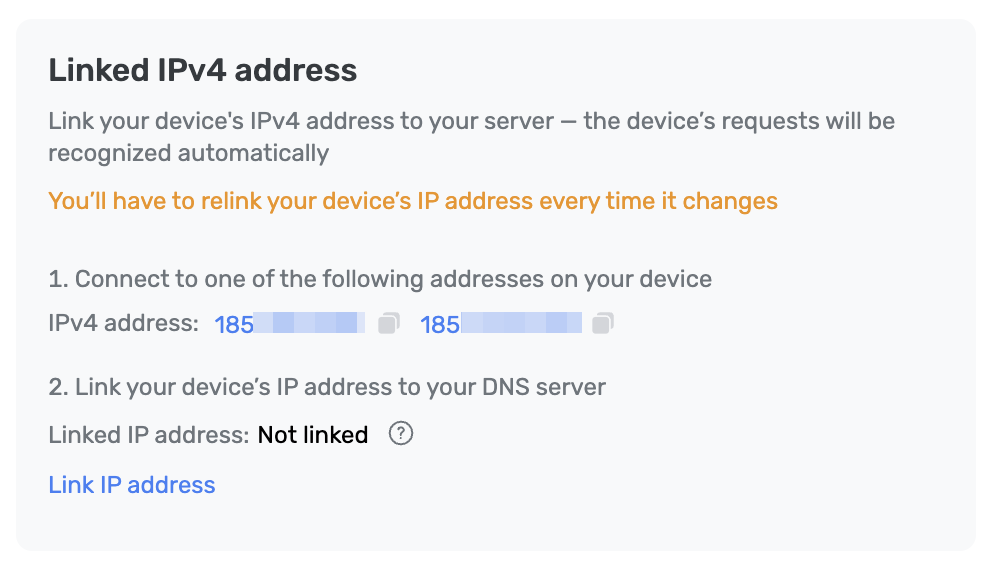
DNS dinâmico: por que é útil
Toda vez que um dispositivo se conecta à rede, ele recebe um novo endereço IP dinâmico. Quando um dispositivo se desconecta, o servidor DHCP pode atribuir o endereço de IP liberado a outro dispositivo na rede. Isso significa que os endereços IP dinâmicos mudam com frequência e de forma imprevisível. Consequently, you’ll need to update settings whenever the device is rebooted or the network changes.
Para manter automaticamente o endereço IP vinculado atualizado, você pode usar DNS. O AdGuard DNS verificará regularmente o endereço IP do seu domínio DDNS e o vinculará ao seu servidor.
DNS dinâmico (DDNS) é um serviço que atualiza automaticamente os registros DNS sempre que seu endereço IP muda. Ele converte endereços IP de rede em nomes de domínio fáceis de ler para conveniência. As informações que conectam um nome a um endereço IP são armazenadas em uma tabela no servidor DNS. O DDNS atualiza esses registros sempre que há mudanças nos endereços IP.
Dessa forma, você não precisará atualizar manualmente o endereço de IP associado toda vez que ele mudar.
DNS dinâmico: como configurá-lo
Primeiro, você precisa verificar se o DDNS é compatível com as configurações do seu roteador:
- Vá para Configurações do roteador → Rede
- Localize a seção DDNS ou DNS Dinâmico
- Navegue até ele e verifique se as configurações são realmente compatíveis. This is just an example of what it may look like, the settings may vary depending on your router
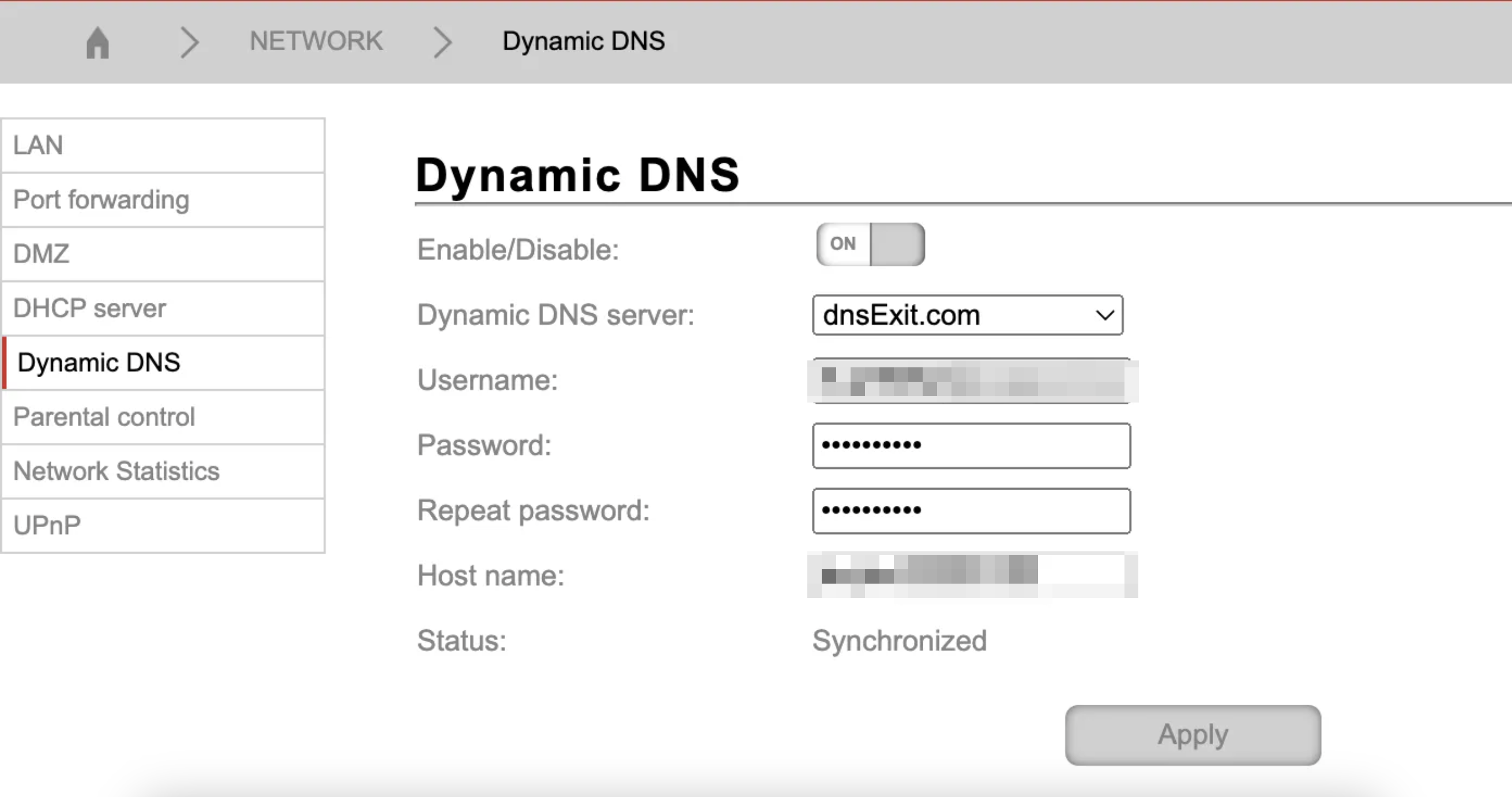
Registre seu domínio em um serviço popular como DynDNS, NO-IP, ou qualquer outro provedor de DDNS que preferir.
Insira o domínio nas configurações do seu roteador e sincronize as configurações.
Vá para as configurações de IP vinculado para conectar o endereço, depois navegue até Configurações Avançadas e clique em Configurar DDNS.
Insira o domínio que você registrou anteriormente e clique em Configurar DDNS.
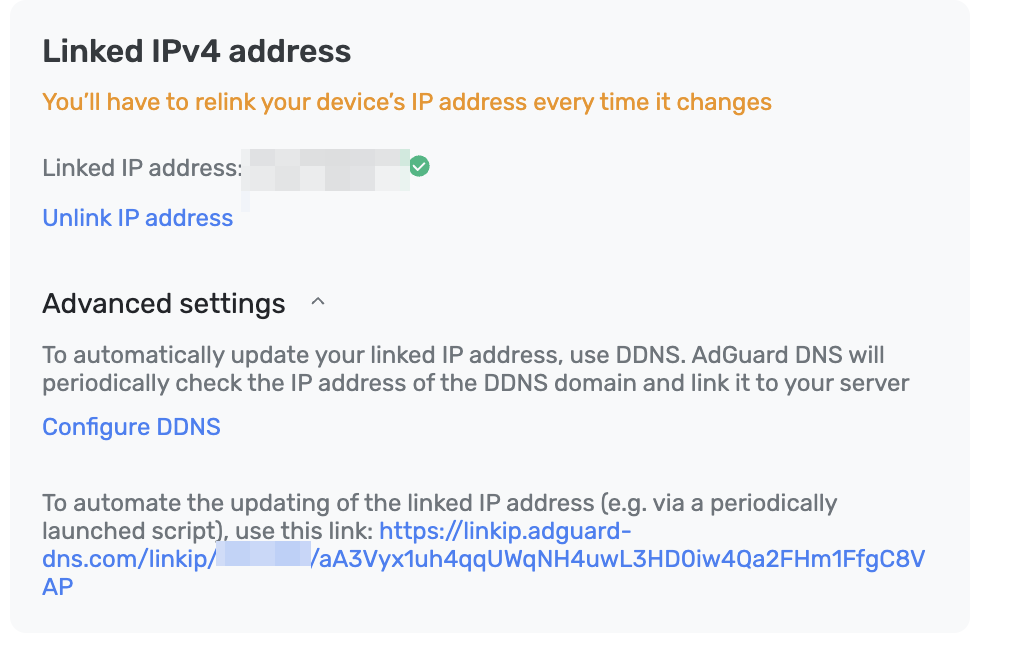
All done, you’ve successfully set up DDNS!
Automação da atualização de IP vinculado via script
No Windows
A maneira mais fácil é usar o Task Scheduler:
- Crie uma tarefa:
- Abra o Task Scheduler.
- Crie uma nova tarefa.
- Defina o gatilho para executar a cada 5 minutos.
- Selecione Executar Programa como a ação.
- Selecione um programa:
- In the Program or Script field, type
powershell - No campo Adicionar Argumentos, digite:
Command "Invoke-WebRequest -Uri 'https://linkip.adguard-dns.com/linkip/{ServerID}/{UniqueKey}'"
- In the Program or Script field, type
- Salve a tarefa.
No macOS e Linux
No macOS e Linux, a maneira mais fácil é usar cron:
- Abra o crontab:
- No terminal, execute
crontab -e.
- No terminal, execute
- Adicione uma tarefa:
- Insira a seguinte linha:
/5 * * * * curl https://linkip.adguard-dns.com/linkip/{ServerID}/{UniqueKey} - Este trabalho será executado a cada 5 minutos
- Insira a seguinte linha:
- Salve o crontab.
- Certifique-se de ter
curlinstalado no macOS e Linux. - Lembre-se de copiar o endereço das configurações e substituir o
ServerIDeUniqueKey. - Se for necessária uma lógica mais complexa ou processamento dos resultados da consulta, considere usar scripts (por exemplo, Bash, Python) em conjunto com um agendador de tarefas ou cron.